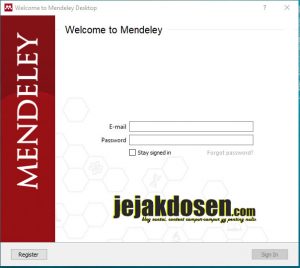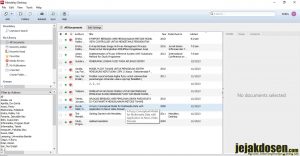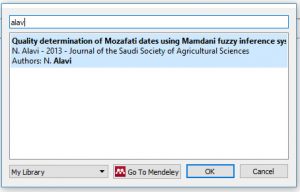Cara membuat citasi dan daftar pustaka otomatis menggunakan mendeley
Cara membuat citasi dan daftar pustaka otomatis menggunakan mendeley– Mendeley adalah aplikasi citasi dan pengaturan daftar pustaka untuk memudahkan anda sebagai seorang peneliti, dosen atau mahasiswa untuk membuat paper publikasi. selain itu mendeley merupakann jejaring sosial penelitian yang memungkinkan anda untuk berkomunikasi antara reseacher seluruh dunia.
Cara membuat citasi dan daftar pustaka otomatis menggunakan mendeley
Untuk membuat paper ataupun jurnal yang baik, pastilah memiliki referensi yang baik. tetapi bagi mahasiswa atau peneliti pemula seperti saya untuk membuat citasi baik dari buku, jurnal dan lainnya masih dengan menggunakan cara yang konvensional yaitu membuat citasi satu-satu, kemudian menuliskannya kembali ke daftar pustaka.
Pada artikel sebelumnya saya membuat tips bagaimana membuat citasi dan daftar pustka otomatis menggunakan ms. word. sama halnya dengan artikel tersebut, tetapi menggunakan mendeley caranya sangat mudah dan aplikasi mendeley ini bisa terintegrasi di ms. word 2016 yang saya pakai.
Berikut Cara membuat citasi dan daftar pustaka otomatis menggunakan mendeley :
1. Download aplikasi mendeley di website resminya Mendeley.com disini : MENDELEY
2. Kemudian install aplikasi tersebut sampai dengan selesai seperti gambar di bawah ini :
3. Selanjutnya setelah selesai, buka aplikasi mendeley kemudian anda lakukan register (apabila anda belum mendaftar) dan Sign in (apabila anda sudah memiliki akun mendeley) seperti gambar di bawah ini
4. Kemudian jika berhasil login akan tampil seperti gambar di bawah ini :
5. Langkah selanjutnya anda masukan referensi kedalam aplikasi mendeley, misalkan contoh referensi yang anda masukkan adalah jurnal
6. Klik menu add file di menu sudut kiri atas kemudian tunggu beberapa saaat mendeley akan melakukan scanning data-data yang di butuhkan.
7. Jika sudah selesai, mendeley akan menampilkan menu details (Tampilan sebelah kiri) yang datanya anda bisa ubah apabila ada kesalahan.
8. Selanjutnya bagaimana cara mengambil referensi mendeley di aplikasi ms word? yang anda harus lakukan adalah install plugin mendeley caranya adalah :
a. Klik menu tools di aplikasi mendeley
b. Kemudian Pilih Install ms word plug in
9. Selanjutnya buka ms. word anda, plug in mendeley ada di menu references di ms. word anda seperti gambar di bawah ini :
10. Langkah selanjutnya adalah bagaimana cara menyisipkan citasi di artikel jurnal penelitian anda.
a. Klik menu insert citation (Mendeley)
b. Kemudian search nama author di jurnal yang anda ingin citasi seperti gambar di bawah ini :
c. Jika sudah kemudian klik OK
d. Dan citasi akan tampil di dokumen word anda kemudian langkah selanjutnya anda dapat mengklik menu insert Bibliography untuk menampilkan daftar pustaka dan menu Style untuk memilih tipe daftar pustaka anda.
Dan apabila anda masih kurang jelas dengan artikel ini, anda dapat menonton video di Youtube channel saya ini : jejakdosen.com dan jangan lupa untuk subscribe dan like video ini :
Demikianlah artikel singkat saya kali ini tentang Cara membuat citasi dan daftar pustaka otomatis menggunakan mendeley semoga bermanfaat untuk para pembaca.